Article Number: 000202582
Як створити групу агентів Secureworks Taegis XDR
Summary: Дізнайтеся про те, як створити групу агентів у Secureworks Taegis XDR. Групи агентів використовуються для зв'язування кінцевих точок із певними групами та призначеними політиками.
Article Content
Instructions
Адміністратор може створити групу агентів Secureworks Taegis XDR. Використовується під час інсталяції для зв'язування кінцевих точок із певною групою та призначеною політикою.
Продукти, на які впливають:
- Secureworks Taegis XDR
- Secureworks Taegis ManagedXDR
Групи агентів Secureworks Taegis XDR використовуються для призначення кінцевої точки політиці під час інсталяції агента. Кожній створеній групі присвоюється рівень політики телеметрії та реєстраційний ключ.
Доступні два рівні. Ці два рівні впливають на поведінку, обсяг зібраної телеметрії та рівень продуктивності, що впливає на кінцеву точку.
- Low – налаштування телеметрії з нижчою точністю для пристроїв або середовищ з обмеженими ресурсами.
- Стандартний – рекомендований параметр політики за умовчанням.
Огляд телеметрії, зібраної за рівнями політики:
| Телеметричні дані агента Secureworks Taegis XDR | Низький | Стандарт |
|---|---|---|
| Процес | Тільки творити | Створити, припинити |
| Впорскування нитки | Включений | Включений |
| ETW (Auth, Scriptblock, DNS) | Включений | Включений |
| Мережевий потік | Підключити1 | Підключити, відключити |
| Реєстру | Вимкнуто | Зміни |
| Файл | Відкрити для mod, del, ren1 | Відкрити для mod, del, ren |
1Netflow і модифікація файлів вимкнені для агентів Windows із низьким рівнем політики.
- Для macOS і Linux доступні лише Process, Netflow, Auth і FileMod.
- Для отримання додаткової інформації зверніться до огляду телеметрії від Taegis Agent Technical Details
.
Адміністратор може створювати, оновлювати або видаляти групу агентів Taegis. Натисніть відповідну процедуру, щоб дізнатися більше.
- У веб-браузері перейдіть до розділу https://ctpx.secureworks.com/login
.
- Увійдіть у веб-консоль Secureworks Taegis XDR.
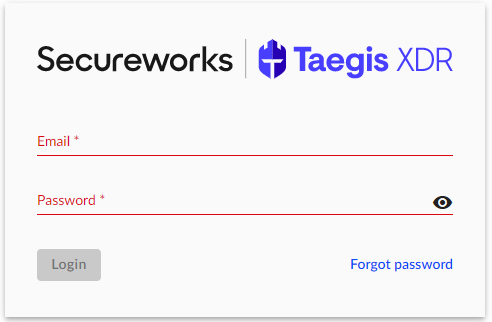
- На лівій панелі виберіть пункт Кінцеві точки , а потім натисніть кнопку Taegis.
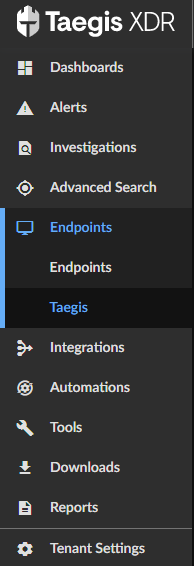
- Виберіть вкладку Конфігурація групи .

- Натисніть кнопку «Створити групу » у верхньому правому куті.
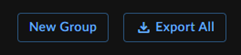
- У меню «Нова група»:
- Заповніть назву групи.
- Заповніть опис.
- Виберіть рівень полісу: Низький або Стандартний.
- Натисніть Створити.
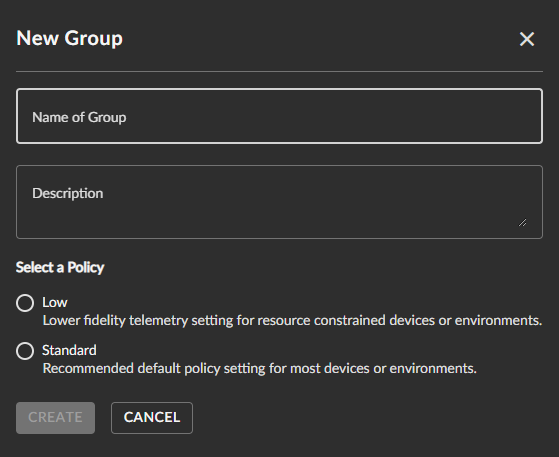
Оновлення групи агентів Taegis дозволяє перейменувати групу і змінити рівень політики.
- У веб-браузері перейдіть до розділу https://ctpx.secureworks.com/login
.
- Увійдіть у веб-консоль Secureworks Taegis XDR.
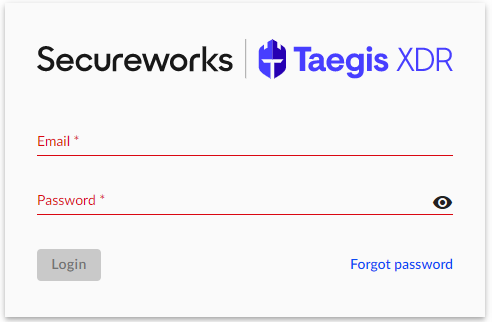
- На лівій панелі виберіть пункт Кінцеві точки , а потім натисніть кнопку Taegis.
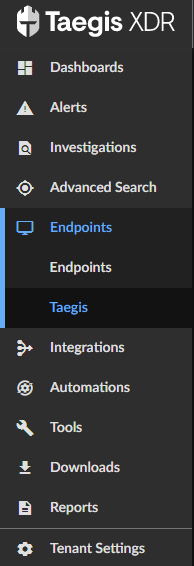
- Виберіть вкладку Конфігурація групи .

- Клацніть наявну назву групи.

- У меню «Відомості про групу» внесіть відповідні зміни, а потім натисніть кнопку «Оновити».
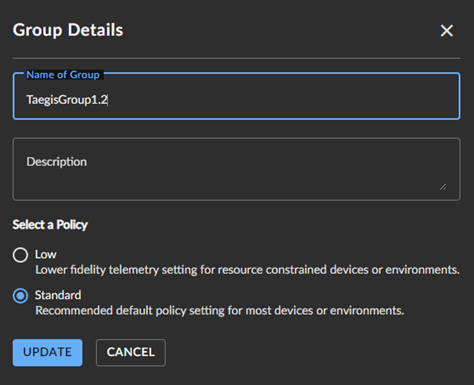
- Перевірте , чи внесено зміни.

- У веб-браузері перейдіть до розділу https://ctpx.secureworks.com/login
.
- Увійдіть у веб-консоль Secureworks Taegis XDR.
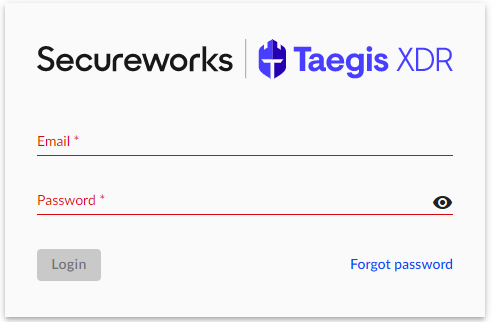
- На лівій панелі виберіть пункт Кінцеві точки , а потім натисніть кнопку Taegis.
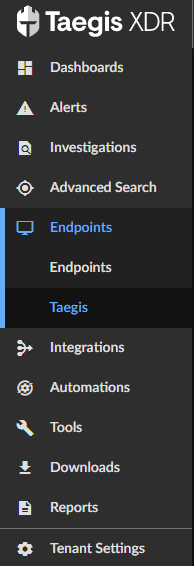
- Виберіть вкладку Конфігурація групи .

- Клацніть наявну назву групи.

- Виберіть Видалити групу в нижньому правому куті.
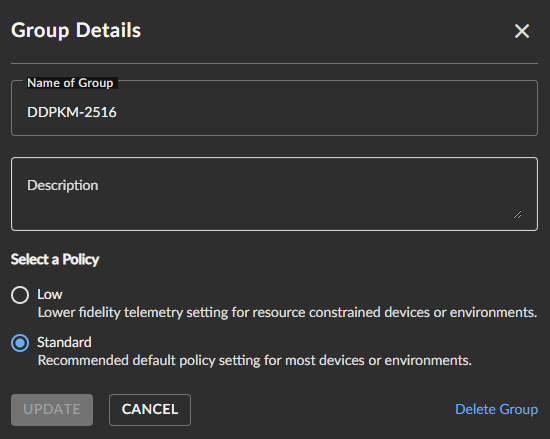
Щоб зв'язатися зі службою підтримки, зверніться за номерами телефонів міжнародної служби підтримки Dell Data Security.
Перейдіть до TechDirect , щоб згенерувати запит на технічну підтримку онлайн.
Щоб отримати додаткову інформацію та ресурси, приєднуйтесь до форуму спільноти Dell Security Community.
Article Properties
Affected Product
Secureworks
Last Published Date
11 Mar 2024
Version
4
Article Type
How To